Adobe Photoshop Elements anmeldelse: Er det det værd i 2022?
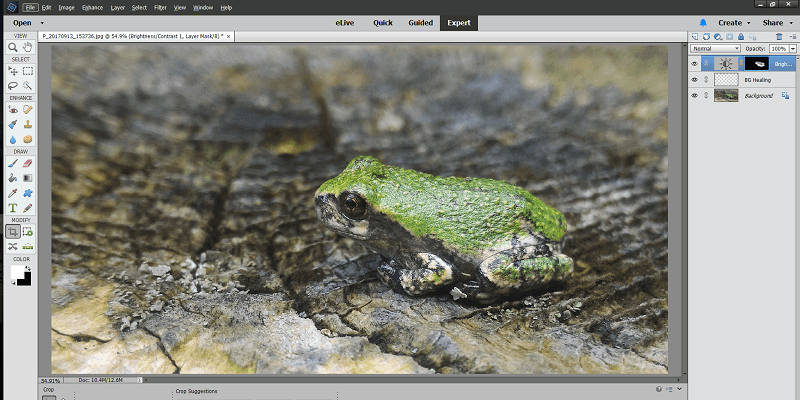
Adobe Photoshop Elements
Resumé
Adobe Photoshop Elements er en kraftfuld, men brugervenlig fotoeditor beregnet til amatør-shutterbug, der hurtigt vil pifte deres billeder op og dele dem med verden. Det tilbyder masser af guidede redigeringsopgaver og nyttige guider til at gøre selv komplekse redigeringsopgaver til en leg for nye brugere, og dem, der er lidt mere erfarne med fotoredigering, vil finde alle de værktøjer, de har brug for for større kontrol i eksperttilstand.
Photoshop Elements bruger Elements Organizer til at administrere dine billeder, og for det meste er det et godt system, men det har nogle problemer ved import fra mobile enheder. Listen over understøttede enheder til direkte import er relativt lille, men det er muligt blot at kopiere dine filer til din computer først for at omgå dette problem med Adobe Photo Downloader. Dette er det eneste problem med et ellers fremragende program!
Hvad jeg kan lide: Meget brugervenlig. Kraftige, men enkle redigeringsmuligheder. RAW-filredigering integreret. Deling på sociale medier.
Hvad jeg ikke kan lide: Forudindstillet grafikbibliotek skal moderniseres. Sociale delingsmuligheder skal opdateres.
Er Photoshop Elements godt?
Photoshop Elements bringer kraftfuld foto- og billedredigering inden for rækkevidde af afslappede fotografer på alle niveauer. Det er ikke helt så funktionelt som sin ældre fætter Photoshop CC, men det er også meget mere brugervenligt og fyldt med masser af guider, tutorials og inspiration. Den er tilgængelig til både Windows og macOS.
Er Photoshop Elements gratis?
Nej, Photoshop Elements er ikke gratis, selvom der er en 30-dages gratis prøveversion af softwaren, der ikke har nogen begrænsninger for, hvordan du bruger den. Når prøveperioden er overstået, kan du købe softwaren for 99.99 USD.
Er Photoshop Elements det samme som Photoshop CC?
Photoshop CC er industristandardprogrammet til professionel billedredigering, mens Photoshop Elements er beregnet til afslappede fotografer og hjemmebrugere, der ønsker at redigere og dele deres billeder med venner og familie.
Photoshop Elements indeholder mange af de samme værktøjer som Photoshop CC, men de præsenteres på en mere tilgængelig måde. Photoshop CC tilbyder mere kraftfulde og komplekse redigeringsmuligheder, men det giver også meget lidt vejledning, når det kommer til, hvordan de bruges.
Er Photoshop Elements en del af Creative Cloud?
Nej, Photoshop Elements er ikke en del af Adobe Creative Cloud. Som al softwaren i Elements-familien er Photoshop Elements tilgængelig som et selvstændigt køb, der ikke kræver et abonnement. På samme tid betyder det, at fordelene ved Creative Cloud (såsom integration af mobilenheder og Typekit-adgang) er begrænset til dem, der køber et tilbagevendende månedligt abonnement på en af apps i Creative Cloud-familien.
Hvor finder man gode Photoshop Elements tutorials?
Photoshop Elements bruger det samme ‘eLive’ selvstudiesystem (Elements Live), som findes i Premiere Elements, og giver brugerne links til regelmæssigt opdaterede selvstudier direkte i programmet. Det kræver internetadgang at bruge, men det gør de fleste tutorials!
Der er også nogle mere komplette tutorials tilgængelige online for dem af jer, der er nye i programmet og ønsker en grundig forankring i, hvordan det fungerer. Hvis du foretrækker en offline mulighed, er der også et par gode bøger tilgængelige på Amazon.com.
Indholdsfortegnelse
Hvorfor stole på mig for denne anmeldelse
Hej, jeg hedder Thomas Boldt, og jeg har arbejdet med forskellige versioner af Photoshop i de sidste 15 år eller deromkring, lige siden jeg fik fingrene i en kopi af Photoshop 5.5 i et skolecomputerrum. Det var med til at kickstarte min kærlighed til den grafiske kunst, og siden da er jeg blevet grafisk designer og professionel fotograf.
Jeg har set, hvordan Photoshop har udviklet sig i årenes løb, men jeg har også arbejdet og eksperimenteret med en lang række andre billedredigerings- og grafikprogrammer fra små open source-projekter til industristandardsoftwarepakker.
Bemærk: Adobe gav mig ingen kompensation eller modydelse for at skrive denne anmeldelse, og de har ikke haft redaktionelt input eller kontrol over det endelige resultat.
Detaljeret gennemgang af Adobe Photoshop Elements
Bemærk: Photoshop Elements har ikke helt så mange funktioner som den fulde version af Photoshop, men der er stadig for mange til, at vi kan dække hver enkelt i detaljer. I stedet tager vi et kig på, hvordan programmet ser ud og fungerer, samt nogle af de mere almindelige anvendelser. Bemærk også, at skærmbillederne nedenfor er taget fra Windows-versionen af Photoshop Elements, men Mac-versionen skulle se næsten nøjagtigt identisk ud.
Brugergrænseflade
Brugergrænsefladen til Photoshop Elements er ikke nær så skræmmende som den fulde version af Photoshop, men den springer også over den moderne mørkegrå stil, der bruges i Adobes professionelle software til fordel for noget lidt mere kedeligt.
Bortset fra det er grænsefladen opdelt i fire hovedsektioner omkring det primære arbejdsområde: hovedværktøjer til venstre, tilstandsnavigation øverst, indstillinger til højre og yderligere kommandoer og muligheder nederst. Det er et enkelt og effektivt layout, og alle knapperne er flotte og store til nem brug.
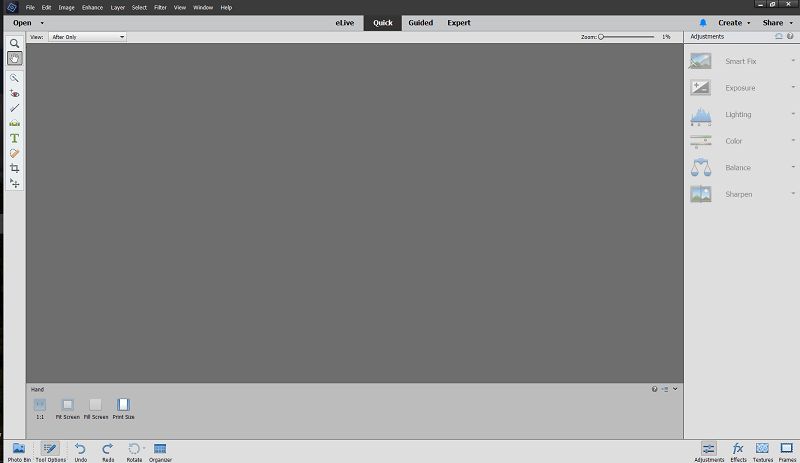
Hvis du bruger eksperttilstanden, er grænsefladen mere eller mindre den samme, men med nogle ekstra værktøjer til venstre og forskellige muligheder i bunden, så du kan arbejde med lag, justeringer og filtre.
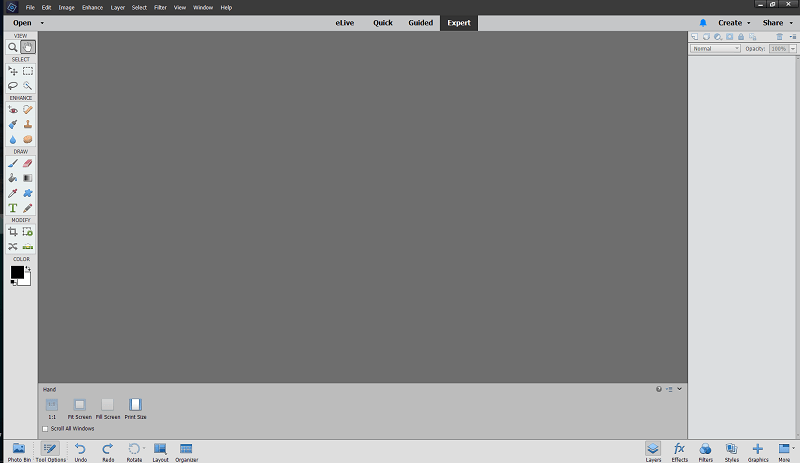
Du kan endda tilpasse grænsefladen i eksperttilstand, hvilket er en fin touch, der giver brugere, der er mere komfortable med Photoshop Elements, mulighed for at tilpasse layoutet til deres egen personlige smag. Tilpasningsmulighederne er begrænset til, hvilke paletter du har åbne, men hvis du foretrækker at se din redigeringshistorik eller skjule filterpanelet, er det nemt at gøre. Hvis du er ligesom mig, vil du sikkert meget hellere se dine filoplysninger end muligheder for at tilføje billige filtre, men til hver deres!
Arbejde med billeder
Der er fire måder at arbejde med dine billeder på i Photoshop Elements: Hurtig tilstand, Vejledt tilstand og Eksperttilstand, samt menuen ‘Opret’, som leder dig gennem processen med at skabe forskellige skabelonbaserede projekter såsom lykønskningskort, fotocollager eller Facebook-forsidebilleder.
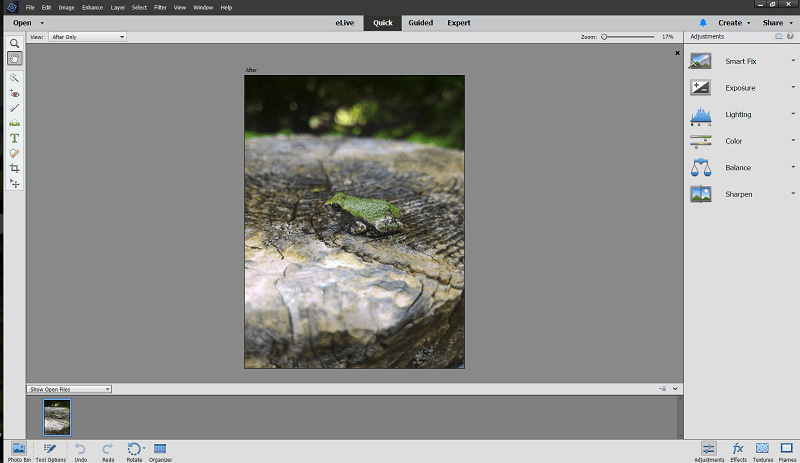
Hurtig tilstand, vist ovenfor, prioriterer hurtige rettelser, der kan administreres med blot et par klik, hvilket giver Photoshop Elements mulighed for at komme med forslag til mulige justeringsindstillinger.
Denne tilstand lader dig kun foretage grundlæggende eksponeringsjusteringer og en smule pletfjernelse, selvom de forudindstillede justeringer er lidt ekstreme og kunne klare sig med en lettere berøring. Resultaterne vises live på billedet, når du flytter markøren over hvert forslag, hvilket er rart, men de vil næsten altid kræve nogle justeringer, før de kan bruges.
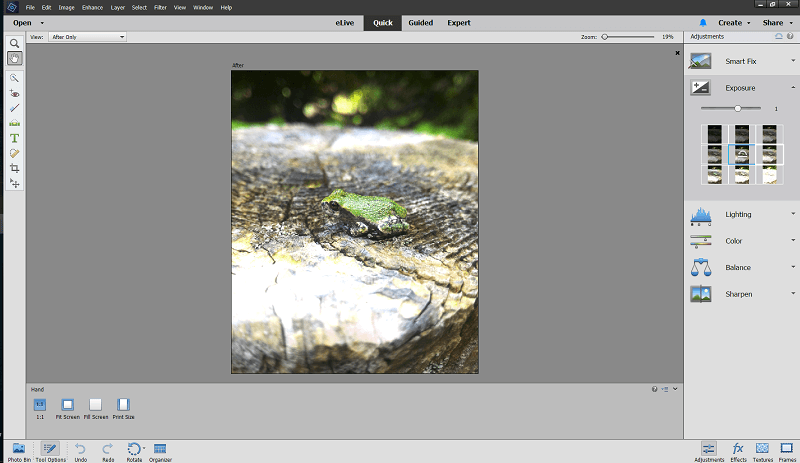
At arbejde i eksperttilstand giver dig meget mere fleksibilitet og kontrol, når det kommer til at lave redigeringer. I stedet for forudindstillede redigeringer giver det højre panel dig nu muligheden for at arbejde med lag, anvende effekter og (til støn fra designere overalt) bruge de gimmicky Photoshop-filtre, som alle elsker og elsker at hade.
Jeg synes, at arbejdet med værktøjerne her er meget mere effektivt end dem i Quick-tilstand, men det er fordi det er meget tættere på den oplevelse, jeg er vant til med Photoshop CC. Et nyt lag og en enkelt hurtig passage af den helbredende børste er nok til at fjerne den distraherende grønne sløring nær toppen af billedet, og et lag til justering af lysstyrke/kontrast med en maske rundt om løvfrøen får ham til at skille sig lidt mere ud fra baggrunden .
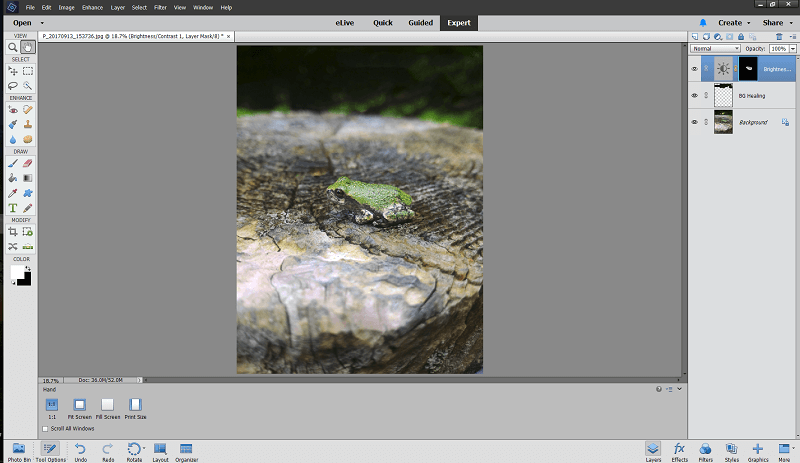
Selv i eksperttilstand er der hjælp at hente, som du kan se med beskæringsværktøjet. Den tager et kig på dit billede og gætter, hvilke afgrøder der ville fungere bedst, selvom du selvfølgelig kan vælge dine egne. Jeg behøvede vist ikke at bruge den helbredende børste alligevel!

Når du åbner en RAW-fil med Photoshop Elements, foreslår det, at du bruger Lightroom til at drage fordel af dens ikke-destruktive redigering, men du kan fortsætte uden at ændre programmer, hvis du ikke allerede har Lightroom.
Det er faktisk ikke en dårlig idé, da RAW-importmulighederne i Photoshop Elements absolut er mere begrænsede, end du ville finde i Lightroom eller ethvert andet program dedikeret til RAW-redigering. Hvis du planlægger at fotografere primært i RAW, ville du være bedre stillet at tage dig tid til at lære et mere avanceret program, men for JPEG-snapshots og smartphone-billeder er Photoshop Elements helt klart klar til opgaven.
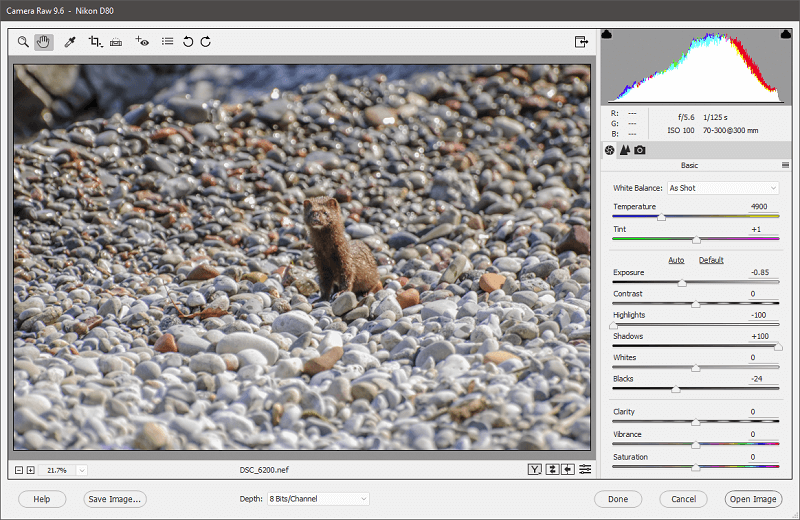
Guidet tilstand
Hvis du er helt ny inden for fotoredigeringsverdenen, har Photoshop Elements dig dækket med sin guidede tilstand. Det guidede panel lader dig vælge fra en række redigeringer, som du vil anvende, uanset om det er en simpel billedbeskæring, en sort-hvid-konvertering eller oprettelse af et Warhol-stil Pop Art-portræt med blot et par klik.
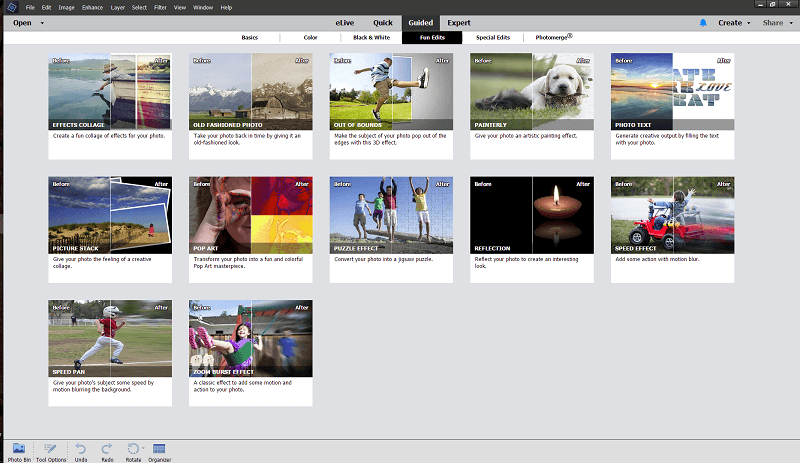
Du kan også oprette panoramaer, gruppebilleder fra flere billeder eller tilføje dekorative rammer. Der er 45 forskellige muligheder at vælge imellem, og Photoshop Elements leder dig gennem alle de nødvendige trin for at udføre noget kompleks redigeringsmagi.
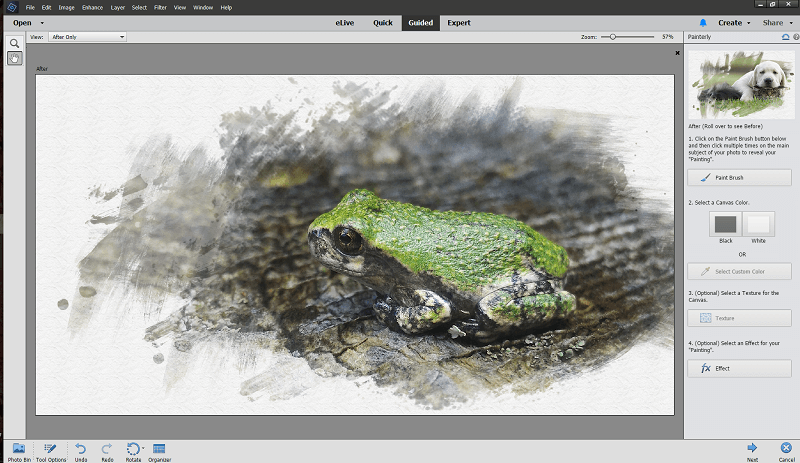
Når du er færdig, vil guiden til guidet tilstand enten lade dig fortsætte med at redigere i hurtig- eller eksperttilstand eller lede dig gennem processen med at gemme og dele din seneste kreation på sociale medier, Flickr eller SmugMug, to populære fotodelingswebsteder.
Oprettelse med Photoshop Elements
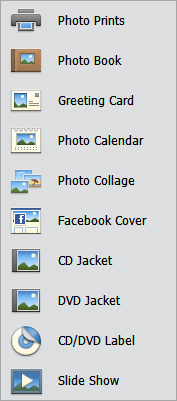
Photoshop Elements kommer også med en række guider, der er designet til at hjælpe dig med at skabe forskellige produkter uden nogen specialiseret layoutkendskab eller software. De tilgås ved hjælp af ‘Opret’-menuen øverst til højre, selvom jeg synes, det ville give lidt mere mening at placere dem i ‘Guided’-tilstandssektionen.
Guiderne tilbyder ikke helt så meget instruktion som de redigeringer, der findes i guidet tilstand, hvilket er en smule overraskende i betragtning af, at disse opgaver er mere komplicerede end din gennemsnitlige billedredigering.
Når det er sagt, er det rart at have muligheden for at tage dine nyredigerede billeder og oprette en kalender eller en fotocollage, du kan printe derhjemme med blot et par klik, selvom det tager lidt tid at lære, hvordan guiderne fungerer og få indstillingerne præcis, som du ønsker dem.
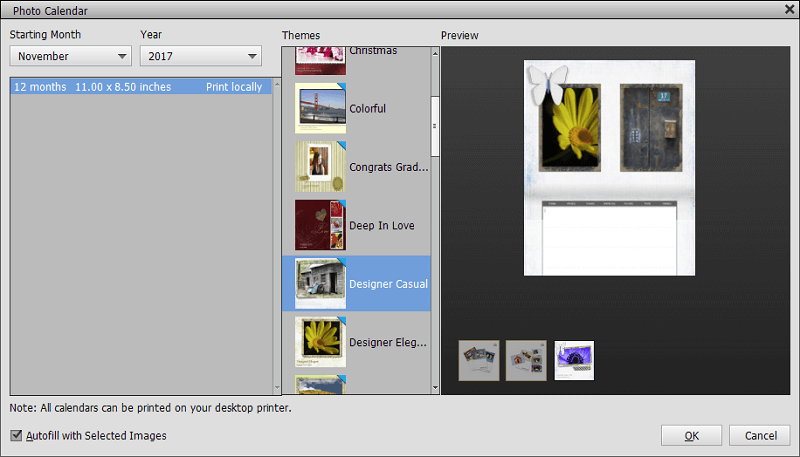
Eksport af dit arbejde
Hvis du har afsluttet et projekt ved at bruge menuen Opret, bliver du guidet gennem hele processen med at designe og printe. Men hvis du beholder dit arbejde i den digitale verden, har Photoshop Elements mulighed for at dele dine filer på sociale medier eller fotodelingssider indbygget direkte i programmet.
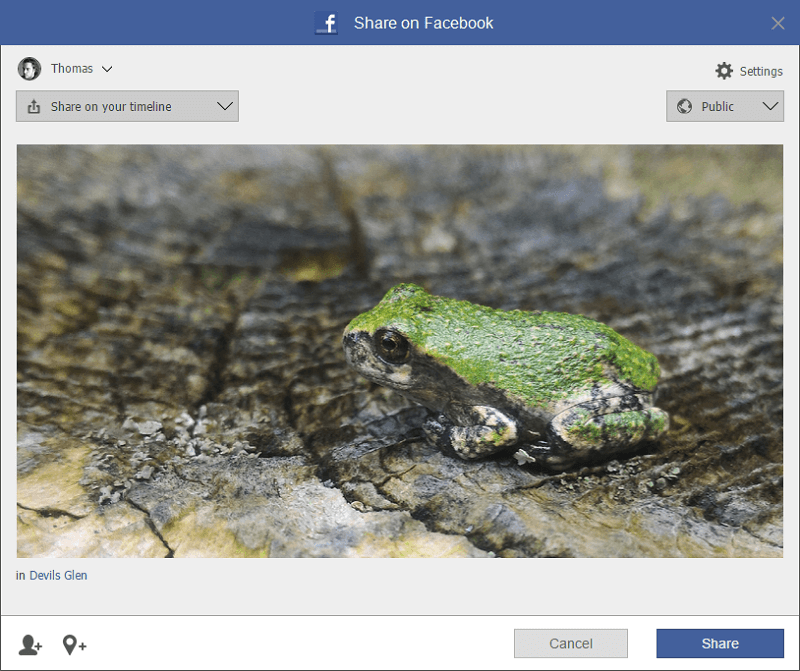
Bare klik på ‘Del’-menuen øverst til højre og vælg din destinationstjeneste, og du vil være i stand til at få dit nyligt redigerede billede ud i verden. I mine test fungerede eksportmulighederne problemfrit, selvom jeg ikke har en SmugMug-konto, så jeg kunne ikke teste den.
De var dog ikke helt perfekte. Selvom dette er en nyttig funktion, især hvis du deler alle dine billeder online, ser det ud til, at det kunne bruge flere muligheder, når det kommer til uploadprocessen. Jeg kunne ikke navngive mit billede, lave et opslag eller tilføje en beskrivelse, selvom der er mulighed for at tagge personer og steder. Flickr-uploaderen er en lille smule bedre, men den lader dig stadig ikke give dine billeder en titel.
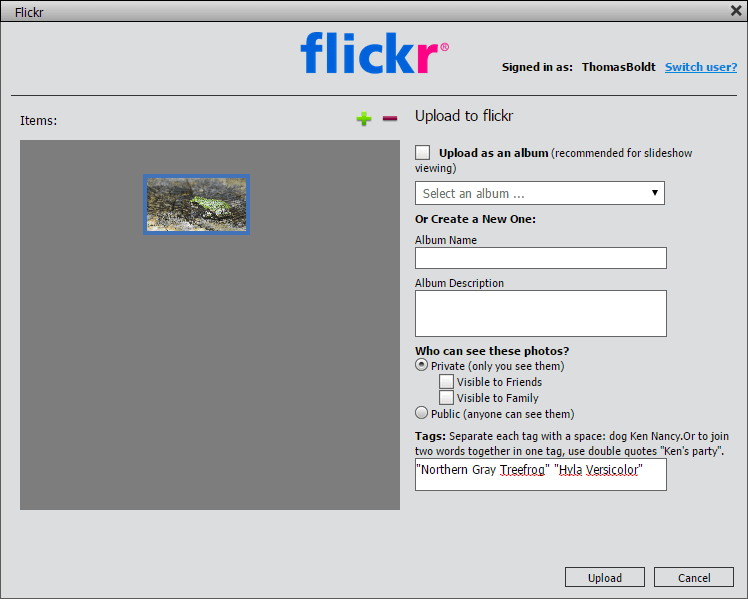
Udvalget af outputplaceringer er også en smule begrænset – Facebook, Twitter, Flickr og SmugMug – men vil forhåbentlig blive opdateret til at inkludere nogle yderligere muligheder i en fremtidig udgivelse. Selvfølgelig kan du bare gemme din fil på din computer og uploade den til enhver tjeneste, du kan lide, men med en smule justering ville denne sociale delingsmulighed være en reel tidsbesparelse for alle, der deler en masse billeder regelmæssigt.
Årsager bag mine vurderinger
Effektivitet: 4.5/5
Photoshop Elements har alle de værktøjer, du skal bruge for at forvandle dine snapshots til fotografiske mesterværker. Hvis du ikke er tryg ved at redigere i hånden, sikrer de guidede redigeringsfunktioner, at du altid får et imponerende resultat, uanset hvilket færdighedsniveau du har. Det ville modtage 5 ud af 5, bortset fra at det deler et problem med Premiere Elements, når det kommer til at importere medier fra mobile enheder ved hjælp af Elements Organizer.
Pris: 4 / 5
Photoshop Elements er rimeligt prissat til $99.99 USD, men det er bedst for brugere, der vil drage fordel af, hvor brugervenligt det er. Brugere, der er mere komfortable med at arbejde med billedredigeringsprogrammer, kan muligvis få et mere kraftfuldt program til en lavere pris, selvom intet program, jeg har gennemgået, tilbyder den samme grad af hjælp, som findes i Photoshop Elements.
Brugervenlighed: 5 / 5
Fra sektionen med eLive-selvstudier til guidet redigeringstilstand er Photoshop Elements ekstremt let at bruge, uanset hvor behagelig du er at arbejde med computere. Selv eksperttilstanden er stadig relativt nem at bruge, og holder funktionerne strømlinede til de mest almindelige redigeringsopgaver. Når du er færdig med at arbejde, er det lige så nemt at gemme og dele dit færdige billede.
Support: 4/5
Der er en ret omfattende brugervejledning tilgængelig på Adobe-webstedet, som burde kunne besvare de fleste af dine spørgsmål om softwaren. Der er også et aktivt forumfællesskab af andre brugere, som ofte er ret ivrige efter at hjælpe andre, men hvis du ikke kan finde svar på dine problemer der, kan det være svært at få mere direkte hjælp. Adobe er afhængig af foraene som deres primære supportudbyder, selvom det tilsyneladende er muligt at komme i kontakt med nogen via telefon eller live chat ved først at stille et mere generelt kontosupportspørgsmål.
Photoshop Elements alternativer
Adobe Photoshop CC (Windows / MacOS)
Hvis du vil have flere redigeringsmuligheder end Photoshop Elements giver, kan du ikke gøre det bedre end industristandarden, Photoshop CC (Creative Cloud). Det er bestemt beregnet til det professionelle marked, og det tilbyder ikke nogen af de samme praktiske guider og guidede redigeringsprocesser, som findes i Elements-versionen, men du kan ikke slå det for det store antal funktioner, det har. Photoshop CC er kun tilgængelig som en del af et Creative Cloud-abonnement, enten bundtet med Lightroom i fotografiplanen for 9.99 USD pr. måned eller som en del af den fulde suite af Creative Cloud-apps til 49.99 USD pr. måned. Du kan læse hele vores Photoshop CC anmeldelse her.
Corel PaintShop Pro (kun Windows)
Paint Shop Pro har eksisteret næsten lige så længe som Photoshop har, men det har ikke helt det samme følger. Det har solide redigeringsværktøjer og nogle fremragende tegne- og maleværktøjer, selvom det ikke er så brugervenligt som Photoshop Elements. Det har nogle solide indbyggede tutorials, men ingen guidede muligheder. Læs hele vores anmeldelse af PaintShop Pro her.
Affinitetsbillede (Windows / MacOS)
Affinity Photo er en relativt ny foto- og billededitor, der først for nylig har udgivet en Windows-version. Hele programmet er stadig kun på version 1.5, men holdet bag er forpligtet til at skabe et solidt alternativ til Photoshop til en yderst overkommelig pris. Det har mange af de samme kraftfulde redigeringsfunktioner, men det koster kun $49.99 USD for et engangskøb, der inkluderer gratis opdateringer. Læs vores Affinity Photo anmeldelse her.
Konklusion
Til det meste af den daglige billedredigering tilbyder Photoshop Elements alt, hvad du har brug for, uanset hvilket færdighedsniveau du er. Hvis du vil tilføje en smule flair til dine billeder, er der en lang række justeringer, filtre, grafik og andre muligheder for at gøre dine billeder unikke. Hele processen fra redigering til deling er ekstremt let, og Adobe-programmet leder dig trin for trin, hvis du ønsker det.
Professionelle redaktører vil føle sig begrænset af manglen på mere tekniske redigeringsmuligheder, men for de fleste brugere vil Photoshop Elements give alt, hvad de behøver for at gøre deres billeder til mesterværker.
Så hvad synes du om denne Photoshop Elements anmeldelse? Efterlad en kommentar nedenfor.
Seneste Artikler